La mayoría de las veces el ISP asigna 192.168.1.1 o 192.168.0.1 como dirección IP del enrutador por defecto. Sin embargo, si no funcionan, entonces quieres encontrar la dirección IP del router por defecto. Esta guía te ayudará a encontrar la dirección IP del enrutador para Windows, macOS, Android, iOS & Linux.
Encontrar puerta enlace Windows
Para encontrar la dirección IP del router en Windows, siga estos sencillos pasos:
- Abra el Command Prompt ya sea desde la barra de búsqueda escribiendo “cmd” o desde el Menú de Inicio ; Sistema de Windows; Command Prompt .
- Una vez que se abra el Símbolo del Comando, escriba ipconfig y presione Enter.
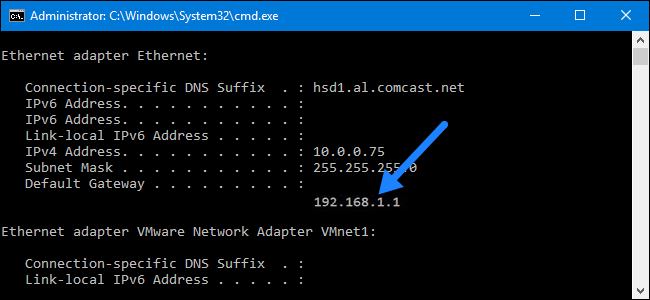
- Se mostrarán diferentes resultados en la ventana de comandos. La dirección junto a la Puerta de enlace por defecto será la dirección IP de su router.
Encontrar ip router macOS
Siga estos pasos para averiguar la dirección IP del router en macOS.
- Ir a Menú Apple; Preferencias del sistema; Red (icono) .
- Elija la conexión a la que está conectado actualmente.
- Haga clic en el botón Avanzado .
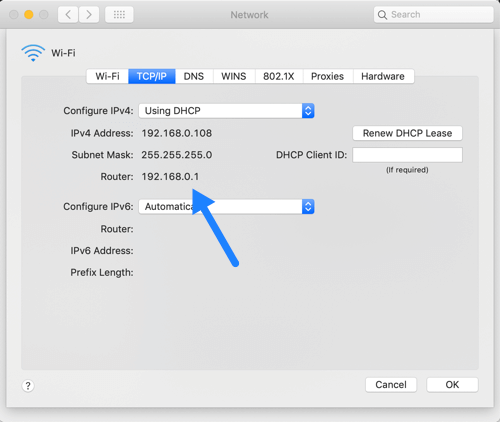
- Ahora, haz clic en la pestaña TCP/IP y podrás ver la dirección IP del router.
Alternativamente, también puede usar la aplicación Terminal para averiguar la dirección IP del router.
- Abre la aplicación Terminal de las Utilidades.
- En la ventana de la terminal, escriba netstat-nr | grep default.
- Los resultados aparecerán y podrás encontrar la dirección IP de tu router junto a la opción de la puerta de enlace.
Encontrar puerta de enlace Android
En el caso de los dispositivos Android, puede utilizar una aplicación de terceros para averiguar la dirección IP del router predeterminada. Sin embargo, para las versiones superiores de Android, (7.0 y superiores), puede averiguar la dirección IP directamente desde su dispositivo.
Para hacer eso,
- Ir a Ajustes; Inalámbrico y amplificador; Redes; Wi-Fi .
- Pulse el botón Configurar .
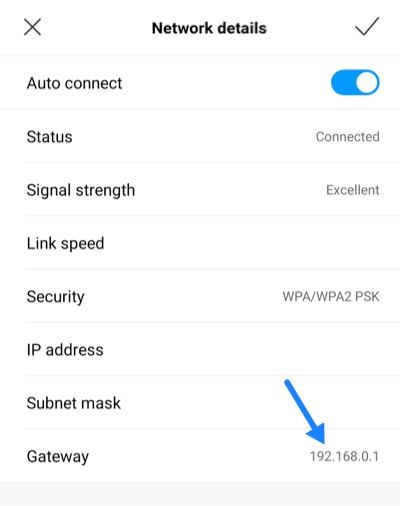
- La dirección IP de su router se mostrará junto a la etiqueta de la dirección IP .
Saber ip del router desde IOS
En el caso de los dispositivos iOS, siga estos pasos para averiguar la dirección IP del router.
- Ir a Ajustes; Wi-Fi .
- Seleccione la red a la que está conectado actualmente.
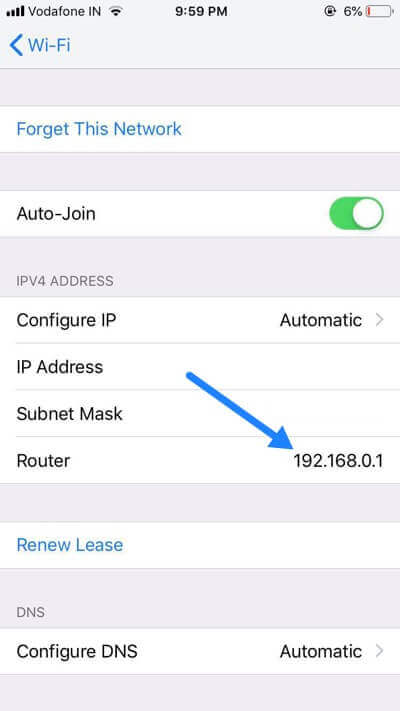
- Puedes encontrar la dirección IP de tu router allí.
Ip del router Linux
Para encontrar la dirección IP en Linux, siga estos pasos:
- Ir a Aplicaciones; Herramientas del sistema; Terminal .
- Una vez que se abra la ventana de la Terminal, escriba ifconfig .
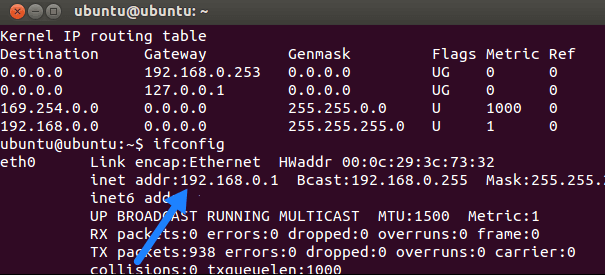
- Puede encontrar la dirección IP de su router junto a la dirección de la puerta de enlace por defecto en los resultados.